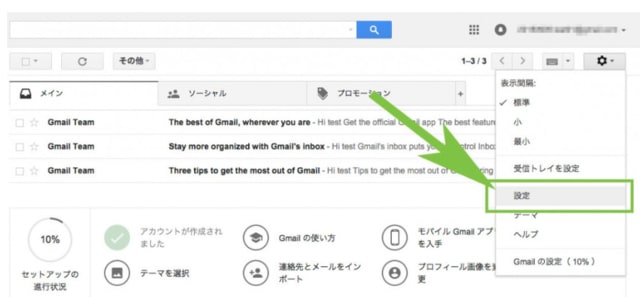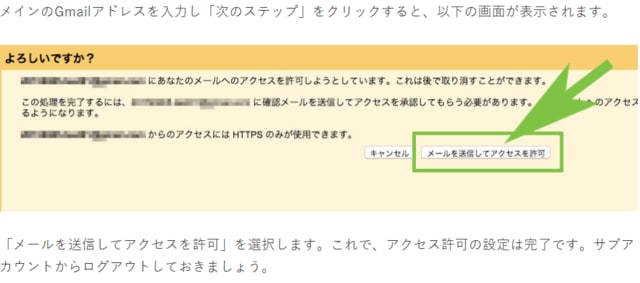新しい10のPCを購入した生徒さん。
YouTubeにログインしたら、以前投稿していた作品が
見当たらなくなった???
どうも以前取っていたアカウントと別のアカウントを
複数取ってしまったらしい。

私の記憶をたどると、
この方の以前のアカウントは、
携帯のメルアドを使ったような記憶がある。
で、携帯のメルアドとパスワードを「アカウントの追加」から
入力してみたら、無事ログインできて、
以前の「YouTUbe」の投稿作品も出てきました。
ログインできたのも、生徒さんがキチンとノートに
パスワードを控えていたからです。
アカウントをいい加減にされていると、手間を取るし大変です。
ですから、アカウントは、印鑑と通帳だといつも言っています。(笑)
それとパスワードは他人には絶対言ってはダメです。

Googleの場合、アカウントがいくつ取れるのか知りませんが、
アカウントを切り替えながら使ったら、OKですね。
ただ、ログインとログアウトしながら使うことになるので、
面倒です。

複数のGmailアカウントを一括管理する
まず、メインではないアカウント(以下、サブアカウント)で
Gmailにログインします。ログインをしたら、
トップ画面の右上にある歯車マークをクリック。
表示されたメニューの中から「設定」を選択。

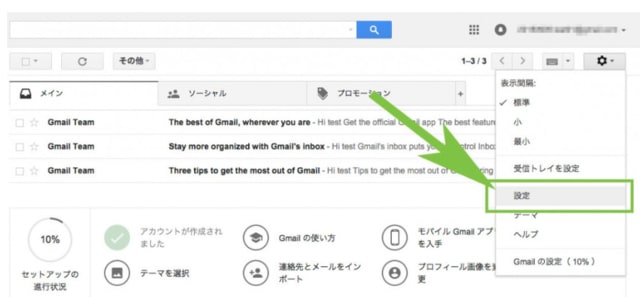

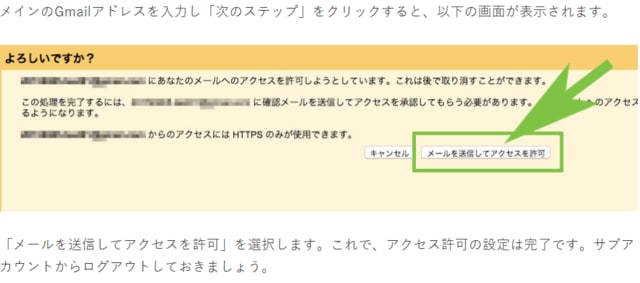
YouTubeにログインしたら、以前投稿していた作品が
見当たらなくなった???
どうも以前取っていたアカウントと別のアカウントを
複数取ってしまったらしい。

私の記憶をたどると、
この方の以前のアカウントは、
携帯のメルアドを使ったような記憶がある。
で、携帯のメルアドとパスワードを「アカウントの追加」から
入力してみたら、無事ログインできて、
以前の「YouTUbe」の投稿作品も出てきました。
ログインできたのも、生徒さんがキチンとノートに
パスワードを控えていたからです。
アカウントをいい加減にされていると、手間を取るし大変です。
ですから、アカウントは、印鑑と通帳だといつも言っています。(笑)
それとパスワードは他人には絶対言ってはダメです。

Googleの場合、アカウントがいくつ取れるのか知りませんが、
アカウントを切り替えながら使ったら、OKですね。
ただ、ログインとログアウトしながら使うことになるので、
面倒です。

複数のGmailアカウントを一括管理する
まず、メインではないアカウント(以下、サブアカウント)で
Gmailにログインします。ログインをしたら、
トップ画面の右上にある歯車マークをクリック。
表示されたメニューの中から「設定」を選択。